Vinculación de libros de Excel
Vinculación de libros de Excel
Vincular de un libro de Excel a otro es propenso a errores, y debería evitarse si es posible. Si
crea un vínculo a una celda en concreto en un libro fuente separado y luego cambia la
estructura de ese libro fuente, Excel solo puede ajustar la referencia si el libro que contiene
el vínculo está abierto cuando se realiza el cambio. Si no lo está, su vínculo podría dirigirse a
una celda completamente equivocada sin avisar. Además, mover los libros o guardarlos en
ubicaciones diferentes puede dar como resultado que las fórmulas se vinculen a libros de
Excel no existentes. Así que generalmente es mejor realizar copias de los datos en una hoja
de cálculo separada de su archivo en lugar de vincular dinámicamente.
Acción de crear una referencia dentro de un libro de destino hacia un objeto almacenado en un libro de origen, DESTINO A ORIGEN.
Recuerda: Cuando se modifica el objeto en el libro de origen, los cambios se reflejan automáticamente en el libro de destino.
Paso 1:
Ejecuta Microsoft Excel y abre cada una de las hojas de cálculo origen que contienen información que será enlazada en una hoja de cálculo destino. Abre la hoja de cálculo destino de último.
Paso 2:
Haz clic en la celda de la hoja de cálculo destino que debe contener la información enlazada desde la hoja de cálculo origen y pulsa la tecla "Igual" ("="). Cambia a la hoja de cálculo origen y haz clic en la celda que contiene la información que debe ser enlazada y pulsa "Intro". La hoja de cálculo destino contiene ahora un enlace a los datos de la hoja de cálculo origen como indica en la barra de fórmulas. Los cambios hechos en la hoja de cálculo origen se verán reflejados automáticamente en la hoja de cálculo destino.
Paso 3:
Haz clic en la celda de la hoja de cálculo destino que debe contener la información calculada con las celdas de múltiples hojas de cálculo origen y pulsa la tecla "Igual" ("="). Cambia a la primera hoja de cálculo origen y haz clic en la primera celda que contiene la información que debe ser enlazada. Escribe un operador como la tecla "Más" ("+") y haz clic en la siguiente celda en la fórmula, desde la misma hoja de cálculo origen o desde una distinta, o incluso desde la propia hoja de cálculo destino si lo deseas. Sigue añadiendo operadores y referencias de celdas hasta que la fórmula esté terminada, y después pulsa "Intro" para guardar la fórmula y mostrar los resultados del cálculo.
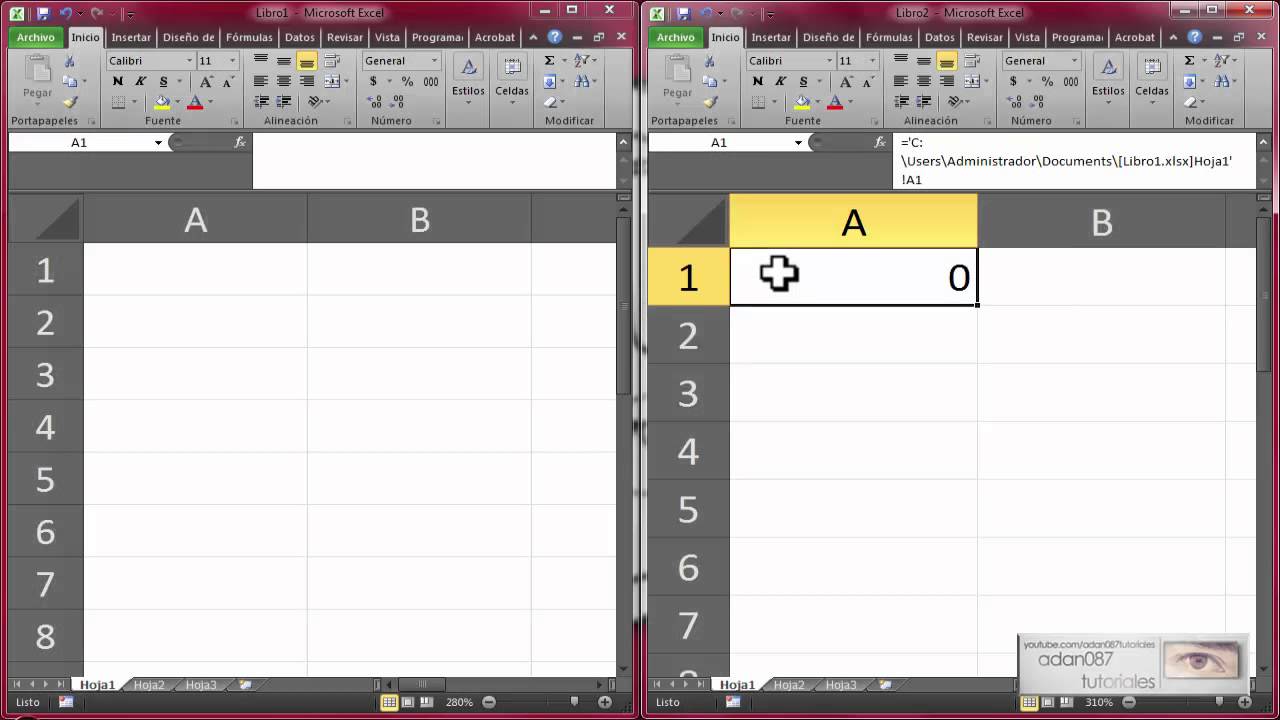
Comentarios
Publicar un comentario